如果你要在WordPress中放上媒體類的素材(圖片、影片…等等),必須先將該素材上傳至媒體庫,隨著網站內容越來越豐富,媒體庫會越來越肥大、檔案數量越來越多!
WordPress內建的媒體庫,並沒有分類的功能,如果現在你想要用以前上傳過的一個媒體檔,除了用關鍵字搜尋之外,只能慢慢往前翻找。
想利用搜尋關鍵字功能讓自己快速找到檔案,第一是檔名必須取得好,第二是你要記得關鍵字是什麼!
什麼!你說這麼多檔案,我怎麼可能記得住啊!別擔心,我這就來介紹好用外掛囉!
這個外掛的好處
今天介紹的外掛名稱叫「Real Media Library」,它可以幫你針對媒體庫內所有的檔案做分類處理,你再也不用因為找不到檔案而煩惱囉!接下來我們來看看這個外掛怎麼用吧!
「Real Media Library」外掛教學
安裝外掛
首先進入「外掛」/「安裝外掛」

在關鍵字搜尋「Real Media Library」

安裝完後,直接啟用
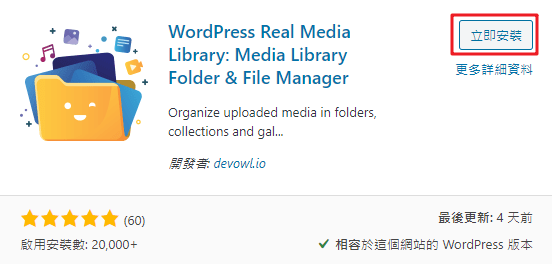
在「媒體庫」看到Folders的選項,就代表啟用成功囉!
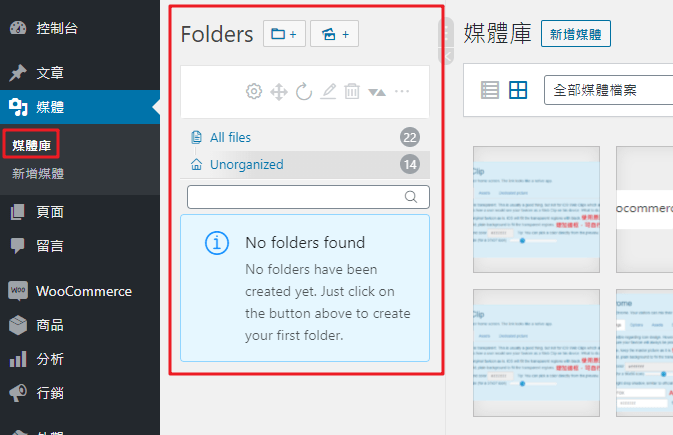
新增分類
點選新增資料夾的小圖示,為這個分類取一個適當的名稱,按下Enter後就新增完成了
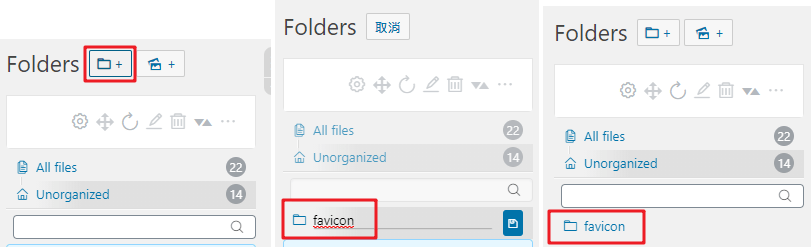
拖曳檔案
在媒體庫中按下「批次選取」,選取你想要加入同一個分類的檔案,直接拖曳到左邊的分類名稱,這樣子分類就設定完成囉!
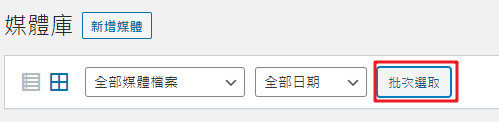

完成後,後面也會顯示這個分類裡面的檔案數量喔!
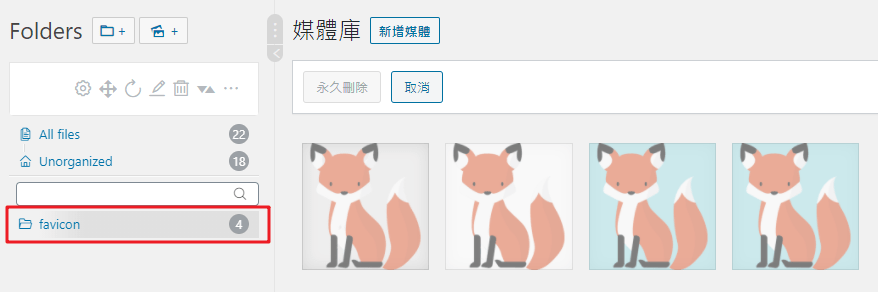
刪除分類
如果該分類你不想要了,直接點選分類名稱,按上方的刪除按鈕就可以了,不用擔心,這裡只是刪除分類名稱,並不會把裡面的檔案一併刪除喔。

分類排序
當你建了很多分類之後,想對分類顯示畫面做排序,直接用滑鼠點選你想移動的分類,拖曳到想要的位置即可。
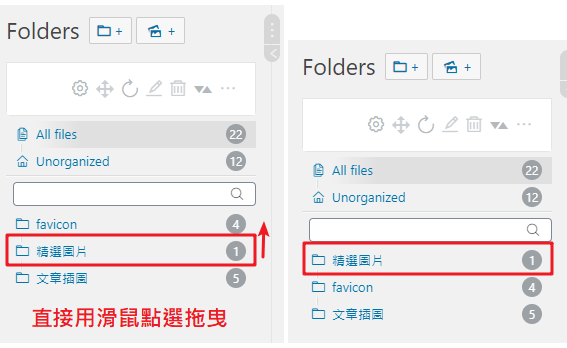
付費版功能
這個外掛另外還有付費版,如果你想要建立子分類,或者增加分類圖庫功能,可以參考付費版,費用是$39 USD(一次買斷)。
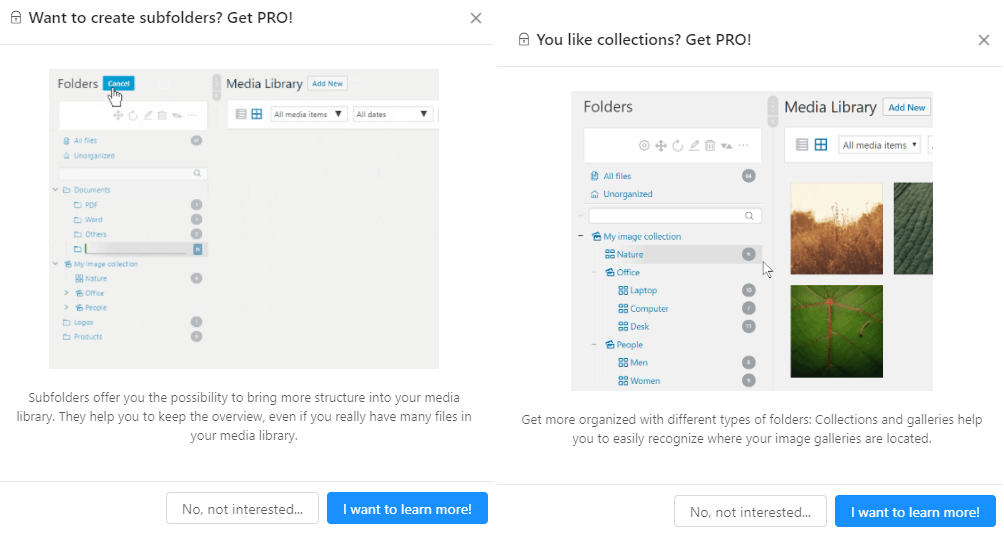
結語
這個外掛幫助我們對媒體庫的檔案做較好的管理,而且操作的細節我認為非常的直覺友善,推薦給大家!
